メールの題名に "<<<SPAM>>>" と含まれるもの全てをSPAMフォルダへ振り分けをする設定を行います。
迷惑メールを直接、「ごみ箱」に振り分けることも可能です。この場合は「2.迷惑メールをSPAMフォルダへ振り分ける設定をします。」から始め、「SPAMフォルダ」を「ごみ箱」に読み替えて設定してください。
「重要事項」をよくご理解いただいてから設定してください。
|
1.
|
迷惑メールを振り分けるためのフォルダを作成します。
※ 例として"SPAM"というフォルダを作成します。 |
| |
1.1 |
ファイルメニューより[新規作成(N)]-[フォルダ(F)]と選択します。
|
| |
|
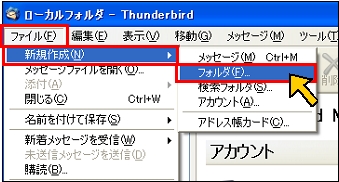
|
| |
1.2 |
「新しいフォルダ」ウィンドが表示されます。
[名前:(N)]の項目に"SPAM"と入力します。
入力しましたら、[OK]ボタンを押します。
|
| |
|
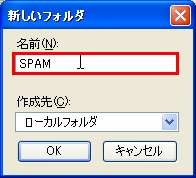
|
| |
1.3 |
"SPAM"フォルダが作成されます。
|
| |
|

|
| |
|
|
2.
|
迷惑メールをSPAMフォルダへ振り分ける設定をします。
|
| |
2.1 |
ツールメニューより[メッセージフィルタ(F)]を選択します。
|
| |
|
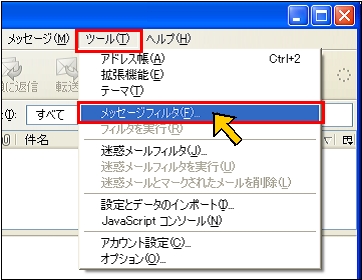
|
| |
2.2 |
メッセージフィルタのウィンドが表示されます。
[対象アカウント(F)]の選択項目に [ローカルフォルダ]を選択します。
|
| |
|
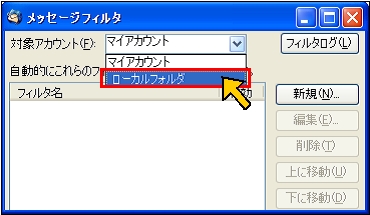
|
| |
2.3 |
[新規(N)]ボタンを押します。
|
| |
|
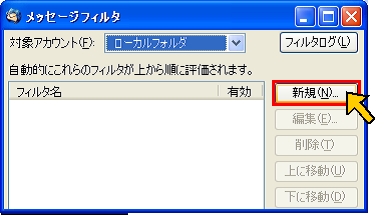
|
| |
2.4 |
フィルタの設定ウィンドが表示されます。
下記の画像の赤線の項目とすべて同じように入力します。
入力し終わったら、[OK]ボタンを押します。
|
| |
|
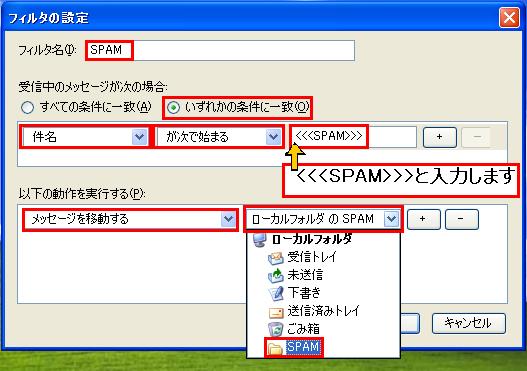
|
| |
2.5 |
再度、メッセージフィルタのウィンドが表示されます。
フィルタ名:SPAM が作成され、有効になっていることを確認します。
[X] ボタンを押してウィンドを閉じます。
|
| |
|

|
| |
|
これで設定は終了です。
この設定以降はメールの題名に "<<<SPAM>>>" で始まるメールすべて、
"SPAM"フォルダへ振り分けされます。
|